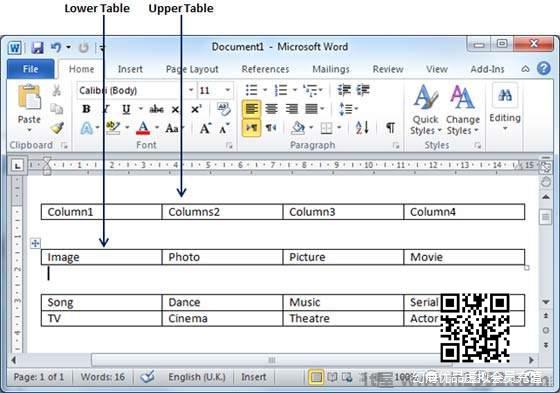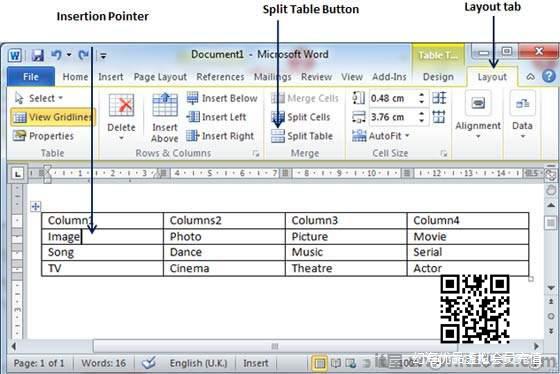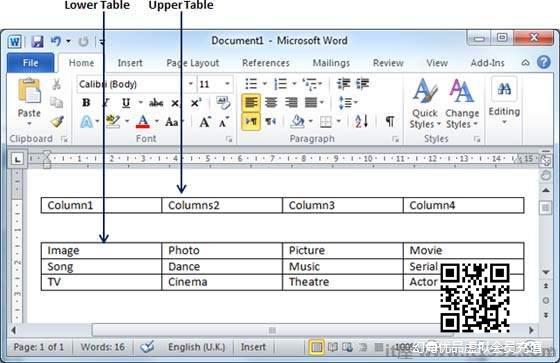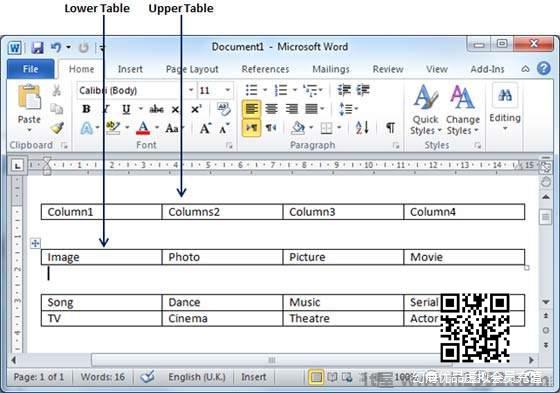在Word 2010中拆分表 - 从基本概念到高级概念,从简单和简单的步骤了解Microsoft Office 2010,其中包括“浏览窗口”,“后台视图”,“输入文本”,“移动”,“打开”,“关闭文档”,“上下文帮助”,“插入”,“选择”,“删除”等示例,移动测试,复制和粘贴,查找和替换,拼写检查,特殊符号,撤消更改,设置文本字体,文本修饰,更改测试用例,颜色,对齐,缩进段落,创建项目符号,设置行间距,设置选项卡,应用格式化,调整页边距,添加,插入,空白,封面页码,页面方向,格式文档,保存文档,比较文档,电子邮件,预览文档,打印文档,放大和缩小,页眉和页脚,移动,调整大小,合并,拆分单元格,添加公式表格,快速样式,使用模板,图形,自动更正,格式,剪贴画,智能艺术,边框和阴影,翻译和封面,设置水印。
在本章中,我们将讨论如何在Word 2010中拆分表.Microsoft Word允许将表拆分为多个表,但单个操作将始终将表划分为两个表.本章将教您如何将表拆分为两个较小的表.
拆分表
以下是将表拆分为表的简单步骤Word文档中的两个表.
步骤1 : 将鼠标指针放在应该显示为新表格第一行的行中的任何位置.
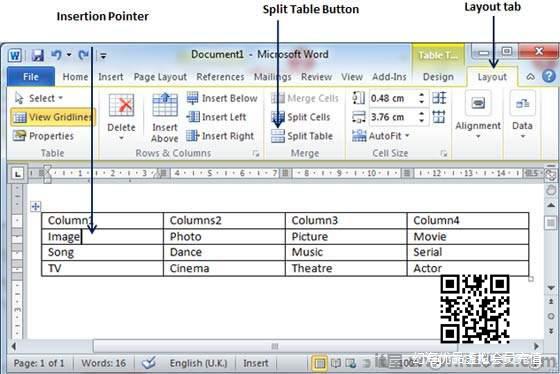
第2步 : 现在单击布局选项卡,然后单击拆分表按钮,该按钮将表拆分为两个表,所选行将成为下表的第一行.
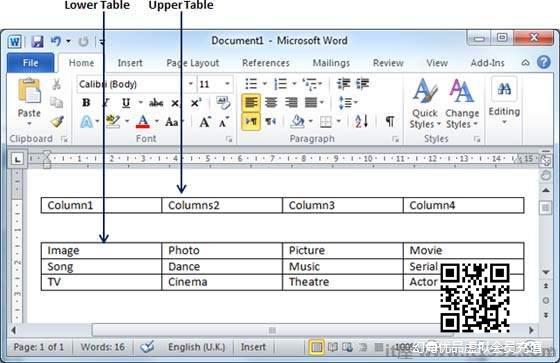
将表拆分为两个表后,可以进一步划分它分为两部分,只要一个表有多行就可以继续划分Word表.